巧用Shift、Ctrl解决Chrome浏览器标签页打开过多问题
发布时间:2017-04-01 10:59:28作者:知识屋
在浏览网页时,我们都会一下子开启很多网页,并不在意,但是在你在某一页面中找到有用信息时,很容易误将网页关闭,而且打开的标签页多就会导致标签过小不方便浏览,对于这样的情况只有关闭网页才能解决吗?其实不然,下面小编教大家几个Chrome浏览器标签页整理的小技巧,助你快速、清晰的对标签页进行整理分类,再不用看花眼了。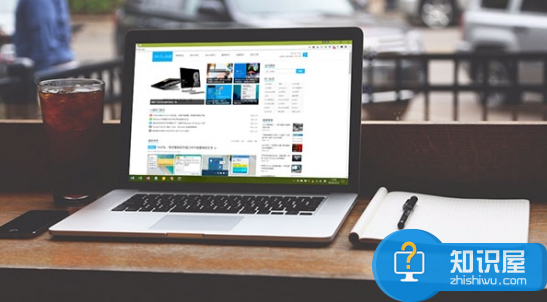
操作技巧
你知道吗?在Chrome浏览器中我们是可以像Windows 文件管理器中管理文件、文件夹一样使用Shift进行连续多选或者Ctrl进行点选操作的。一起来看看吧!
在Chrome 浏览器中使用Shift进行快速选择连续标签页
选择一个标签页作为起始标签页,然后按住Shift键点击结束标签页,当选择的标签页变成区别于其他标签的白色时,表示成功选择;如下图:
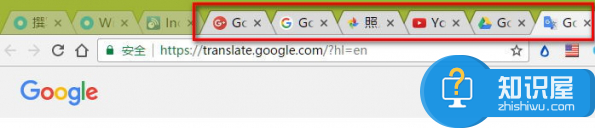
松开Shift键,点击左键在任意被选择的标签页上“往外拖拽”即可将这些标签页在新的Chrome窗口中显示。等于打开了两个Chrome窗口。
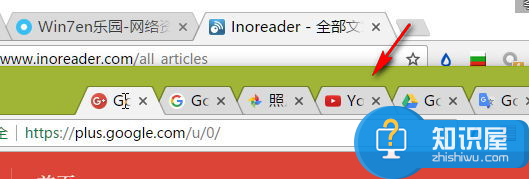
使用Ctrl进行间隔标签页多选
shift比较适合连续的相同类别的标签页选择,如果标签页比较混乱的话,则需要使用Ctrl进行多个不相连标签页的多选了。只要按住Ctrl键并挨个点击需要的标签页就行了,很简单吧!

当被选择的标签页显示为白色后松开Ctrl键,然后使用鼠标左键拖拽,即可把所有选择的标签页放置到一个新的窗口中,和Shift键的作用是一样的。
看完以上的解说之后,想不到shift键和shift还有这样的妙用吧!赶紧试试吧!
相关知识
软件推荐
更多 >-
1
 一寸照片的尺寸是多少像素?一寸照片规格排版教程
一寸照片的尺寸是多少像素?一寸照片规格排版教程2016-05-30
-
2
新浪秒拍视频怎么下载?秒拍视频下载的方法教程
-
3
监控怎么安装?网络监控摄像头安装图文教程
-
4
电脑待机时间怎么设置 电脑没多久就进入待机状态
-
5
农行网银K宝密码忘了怎么办?农行网银K宝密码忘了的解决方法
-
6
手机淘宝怎么修改评价 手机淘宝修改评价方法
-
7
支付宝钱包、微信和手机QQ红包怎么用?为手机充话费、淘宝购物、买电影票
-
8
不认识的字怎么查,教你怎样查不认识的字
-
9
如何用QQ音乐下载歌到内存卡里面
-
10
2015年度哪款浏览器好用? 2015年上半年浏览器评测排行榜!


















































